IDEA使用Maven
以后开发中我们肯定会在高级开发工具中使用Maven管理项目,而我们常用的高级开发工具是IDEA,所以接下来我们会讲解Maven在IDEA中的使用
一. IDEA配置Maven环境
我们需要先在IDEA中配置Maven环境:
- 选择 IDEA中 File --> Settings
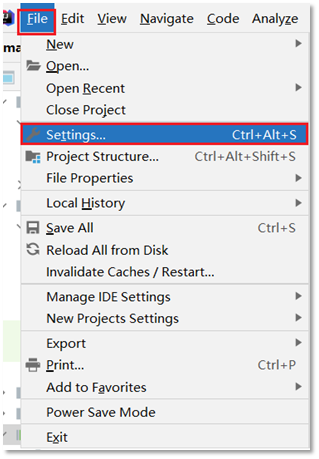
- 搜索 maven
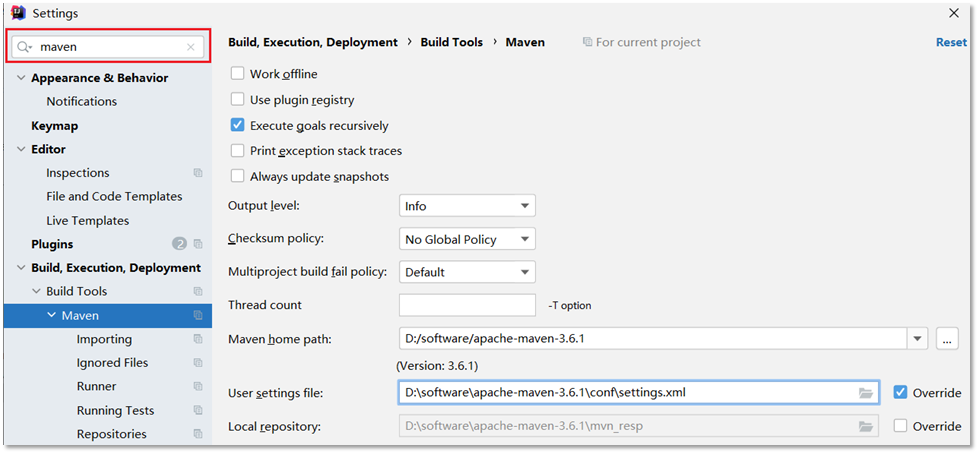
- 设置 IDEA 使用本地安装的 Maven,并修改配置文件路径
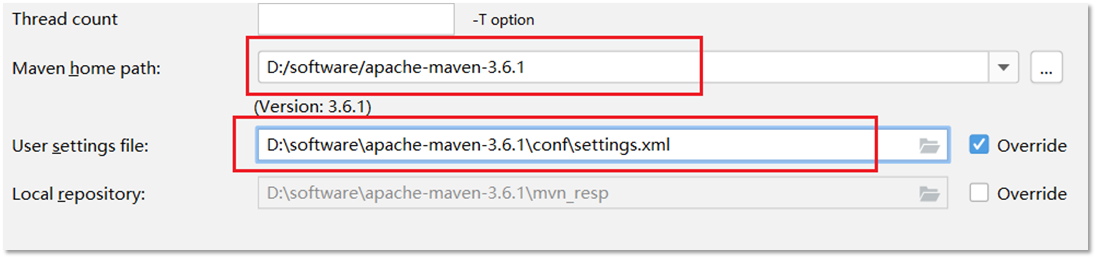
二. Maven 坐标详解
- 什么是坐标?
- Maven 中的坐标是资源的唯一标识
- 使用坐标来定义项目或引入项目中需要的依赖
- Maven 坐标主要组成
- groupId:定义当前Maven项目隶属组织名称(通常是域名反写,例如:com.itheima)
- artifactId:定义当前Maven项目名称(通常是模块名称,例如 order-service、goods-service)
- version:定义当前项目版本号
- 如下图就是使用坐标表示一个项目:

- 如下图就是使用坐标表示一个项目:
注意:
- 上面所说的资源可以是插件、依赖、当前项目。
- 我们的项目如果被其他的项目依赖时,也是需要坐标来引入的
三. IDEA 创建 Maven项目
创建模块,选择Maven,点击Next
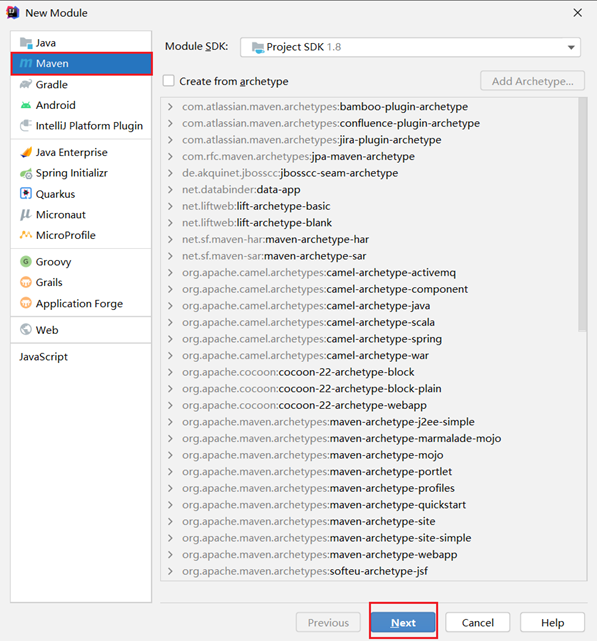
填写模块名称,坐标信息,点击finish,创建完成
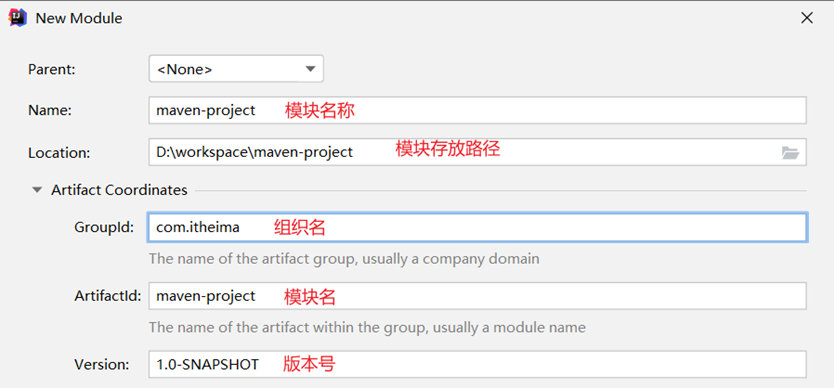
创建好的项目目录结构如下:
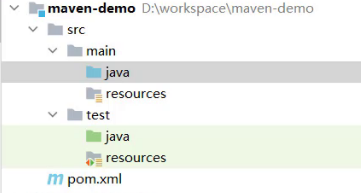
编写 HelloWorld,并运行
四. IDEA 导入 Maven项目
选择右侧Maven面板,点击 + 号
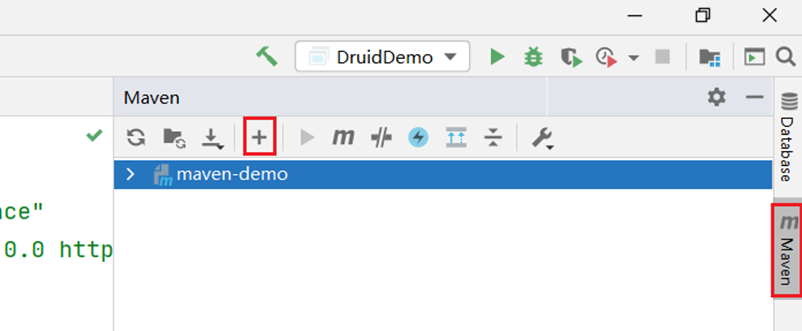
选中对应项目的pom.xml文件,双击即可
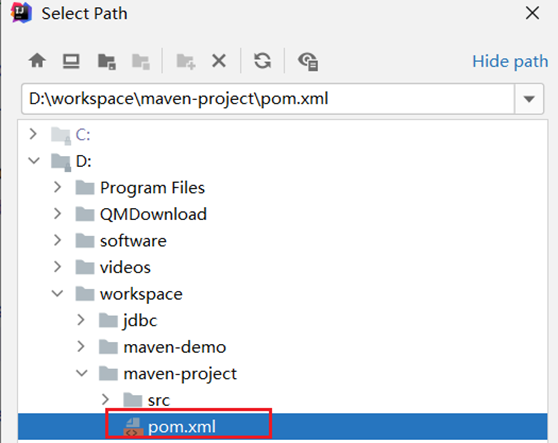
如果没有Maven面板,选择View --> Appearance --> Tool Window Bars
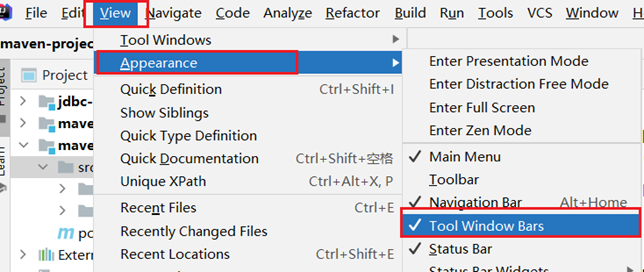
可以通过下图所示进行命令的操作:
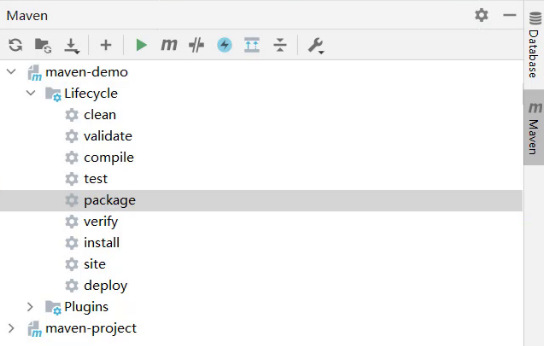
- 配置 Maven-Helper 插件:
选择 IDEA中 File --> Settings
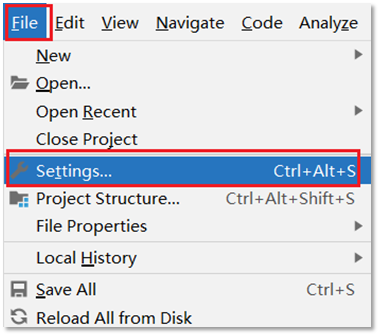
选择 Plugins
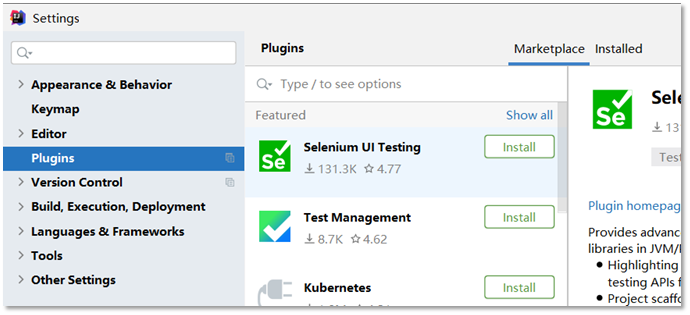
搜索 Maven,选择第一个 Maven Helper,点击Install安装,弹出面板中点击Accept
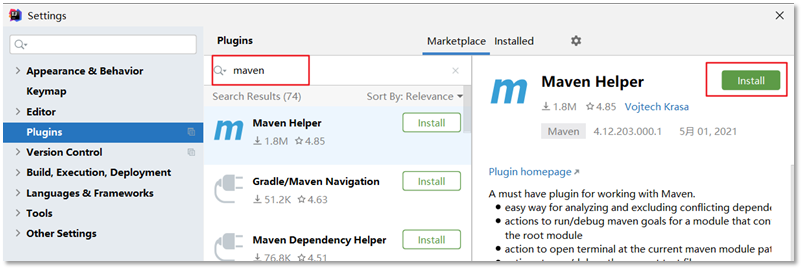
重启 IDEA,安装完该插件后可以通过 选中项目右键进行相关命令操作,如下图所示:
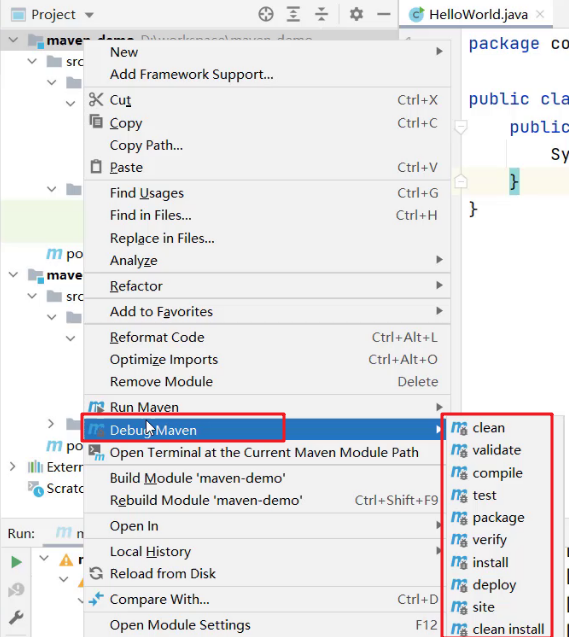
五. Error java 错误 不支持发行版本5 ( 完美解决版)
本文含有隐藏内容,请 开通VIP 后查看